Salah satu fungsi yang cukup sering digunakan pada Excel adalah fungsi Count dan Sum, baik itu dengan satu kriteria atau beberapa kriteria (Multiple Criteria). Fungsi Count adalah untuk melakukan penghitungan, Sedangkan Sum adalah fungsi untuk Penjumlahan.
Untuk lebih jelasnya bisa lihat contoh penggunaan fungsi Count dan Sum berikut ini.
Contoh Fungsi Count
Untuk contoh penerapan fungsi count, kita coba membuat, tabel 2 kolom, kolom satu adalah nomor urut, kolom dua adalah nilai atau angka. Kemudian kita menggunakan perintah fungsi count pada cell di bawahnya
Pada gambar di atas, kita memberikan perintah Count pada cell C10, yaitu dengan cara:
- Ketik =COUNT
- Lalu tekan tanda kurung buka (
- Sorot pada kolom angka mulai isi angka yang pertama sampai angka terakhir, jika pada contoh maka sorot mulai cell C3 sampai C8.
- Berikan tanda kurung tutup )
- Lalu tekan enter
Maka akan menghasilkan angka seperti gambar di bawah
Seperti yang kita lihat, bahwa angka yang dihasilkan adalah 6 dan itu adalah jumlah nomor urut, yang artinya fungsi Count ini untuk menghitung ada berapa nomor urut, jika nomor urut itu digunakan untuk nama barang, maka perintah count akan menghasilkan jumlah nama barang, Untuk lebih jelasnya silakan bedakan hasilnya dengan perintah SUM.
Contoh Fungsi Countif
Jika Count adalah perintah untuk menghitung jumlah item, maka penghitungan menggunangan Count dengan kriteria tertentu bisa kita lakukan dengan perintah COUNTIF, hanya ditambah IF yang jika kita artika dengan kalimat bisa berarti COUNTIF = Hitunglah Jika.
Berikut ini cara penerapannya, masih menggunakan tabel yang sama seperti contoh COUNT di atas, tapi kita menggunakan COUNTIF dan dengan kriteria <50, Jadi kita akan menghitung berapa jumlah cell yang mempunyai angka kurang dari 50.
Pada Gambar di atas, kita memberikan perintah pada cell C10, yaitu dengan cara:
- Ketikkan =COUNTIF
- Lalu berikan tanda kurung buka (
- Sorot pada kolom Angka, yaitu cell C3 sampai kolom C8
- Kemudian kita berikan kriteria yang kita ingin cari, pada contoh kali ini kita akan mencari Item pada kolom Angka dengan kriteri kurang dari 50, setelah range berikan tanda koma jika belum ada.
- Kemudian ketik kriteria yang ingin dicari yaitu <50
- Tekan Enter
Maka akan menghasilkan gambar seperti di bawah ini
Jika melihat gambar di atas, kita bisa melihat bahwa jumlah dari item pada kolom Angka yang mempunyai nilai kurang dari 50 yaitu terdapat 4 item.
Contoh Penerapan Fungsi Countifs
Jika COUNTIF adalah fungsi untuk menghitung dengan kriteria tertentu, maka COUNTIFS ini bisa kita lihat ada tambahan huruf s, biasanya kalau dalam bahasa inggris jika diberi tanda s artinya jamak, hehe asumsi saya aja itu.
Fungsi COUNTIFS kita gunakan untuk menghitung item dengan beberapa kriteria, untuk lebih jelasnya bisa dilihat gambar berikut ini:
Jika kita lihat gambar di atas, kita melihat angka 2 pada cell C10. Angka tersebut dihasilkan dari perintah fungsi COUNTIFS yaitu mencari item pada kolom Angka yang nilainya kurang dari 50 dan warnanya kuning.
Contoh tersebut masih sama seperti contoh penggunaan fungsi COUNTIF, yaitu mencari item pada kolom Angka yang punya nilai kurang dari 50, dan itu menghasilkan ada 4 item, dan pada penerapan fungsi COUNTIFS ini, kriteria pencariannya ditambah lagi, yaitu item yang nilainya di bawah 50 dan berwarna kuning. Untuk penerapan fungsinya yaitu dengan cara:
Memberikan perintah =COUNTIFS(C3:C8,"<50",D3:D8,"Kuning")
Penjelasan:
- Warna biru adalah kriteria pertama, yaitu kolom Angka yang punya nilai 50
- Warna Merah adalah kriteria kedua, yaitu pada kolom Warna yang berwarna kuning
Untuk cara penulisannya perintah fungsi COUNTIFS adalah dengan cara:
- Ketikkan =COUNTIFS
- Berikan buka kurung (
- Sorot kolom untuk range kriteria pertama, untuk contoh kali ini, pada kolom Angka, yaitu C3 sampai kolom C8
- Berikan tanda koma , untuk memisahkan range1 dan kriteria1
- Masukkan kriteria1 yaitu "<50" karena kita akan mencari nilai yang kurang dari 50
- Kemudian untuk memisahkan antara kriteria pertama dengan kriteria kedua juga dipisahkan dengan tanda koma
- Jadi berikan tanda koma ,
- Sorot range untuk kriteria kedua yaitu pada kolom warna, pada contoh kali ini berarti kita sorot cell D3 sampai D8
- Berikan tanda koma untuk memisahkan antara range dan kriteria yang kedua.
- Kemudian tempatkan kursor ke salah satu cell yang akan jadi kriteria atau bisa ketika manual.
- Berikan tutup kurung )
- Tekan enter
Penerapan Fungsi SUM
Penerapan fungsi SUM tidak jauh berbeda dengan fungsi COUNT, bedanya yaitu fungsi SUM adalah untuk melakukan penjumlahan nilai, untuk lebih jelasnya perhatikan gambar di bawah ini:
Gambar tersebut adalah pada cell C10, kita melakukan penjumlahan semua nilai yang ada pada kolom Angka.
Penerapan Fungsi SUMIF
Untuk penerapan SUMIF tidak berbeda jauh dengan penggunaan COUNTIF. Untuk contoh penggunaan Fungsi SUMIF kita akan mencari jumlah nilai angka yang kurang dari 50.
Pada gambar di atas pada cell C10 menghasilkan angka 78 yaitu hasil penjumlahan dari Kolom Angka yang nilainya kurang dari 50, maka 78 adalah hasil penjumlahan dari 23 + 4 + 6 + 45.
Sehingga anda telah memberikan perintah =SUMIF(C3:C8,"<50")
Penerapan Fungsi SUMIFS ini digunakan untuk mencari jumlah nilai dengan beberapa kriteria, untuk rumus dari fungsi SUMIFS adalah dengan menggunakan rumus berikut ini:
Gambar di atas adalah contoh hasil dari penerapan fungsi SUMIFS, yaitu mencari jumlah dari nilai pada kolom Angka yang kurang dari 50 dan warnanya kuning, maka hasilnya adalah 29 yaitu hasil penjumlahan dari 23 + 6.
Cara penulisannya yaitu:
Demikian Penerapan Fungsi Count dan Sum Pada Excel semoga bermanfaat.
Gambar tersebut adalah pada cell C10, kita melakukan penjumlahan semua nilai yang ada pada kolom Angka.
Penerapan Fungsi SUMIF
Untuk penerapan SUMIF tidak berbeda jauh dengan penggunaan COUNTIF. Untuk contoh penggunaan Fungsi SUMIF kita akan mencari jumlah nilai angka yang kurang dari 50.
Pada gambar di atas pada cell C10 menghasilkan angka 78 yaitu hasil penjumlahan dari Kolom Angka yang nilainya kurang dari 50, maka 78 adalah hasil penjumlahan dari 23 + 4 + 6 + 45.
- Cara penulisan fungsi SUMIF yaitu :
- Ketikkan pada cell C10 =SUMIF
- Kemudian ketik kurung buka (
- Lalu sorot nilai mulai dari C3 sampai C8
- Kemudian ketik tanda koma untuk memisahkan range dengan kriteria
- Kemudian masukkan kriteria yang dimaksud yaitu <50 dengan diapit tanda kutip
- Kemudian tutup dengan tanda tutup kurung )
- Tekan enter
Sehingga anda telah memberikan perintah =SUMIF(C3:C8,"<50")
Penerapan Fungsi SUMIFS
Penerapan Fungsi SUMIFS ini digunakan untuk mencari jumlah nilai dengan beberapa kriteria, untuk rumus dari fungsi SUMIFS adalah dengan menggunakan rumus berikut ini:
=SUMIFS(range,rang_kriteria1,"kriteria1",rang_kriteria2,"kriteria2)Kita akan coba dengan menggunakan contoh yang sudah diterapkan pada COUNTIFS, yaitu kita akan menjumlahkan nilai dari Kolom Angka dengan kriteria akan menjumlahkan yang nilainya kurang dari 50 dan warnanya kuning.
Gambar di atas adalah contoh hasil dari penerapan fungsi SUMIFS, yaitu mencari jumlah dari nilai pada kolom Angka yang kurang dari 50 dan warnanya kuning, maka hasilnya adalah 29 yaitu hasil penjumlahan dari 23 + 6.
Cara penulisannya yaitu:
- Pada cell C10 ketikkan =SUMIFS
- Lalu berikan kurung buka (
- Kemudian sorot range mana yang akan dicari datanya, pada contoh kali ini adalah kolom Angka, jadi sorot dari C3 sampai C8
- Kemudian ketik tanda koma , untuk selesai dari range
- Kemudian sorot range_kriteria1, yaitu range yang akan dijadikan dasar penentuan kriteria, berhubung pada kriteria 1 ini kita akan mencari nilai yang kurang dari 50, maka range_kriteria1 adalah kolom Angka jadi sorot lagi C3 sampai C8
- Kemudian ketik lagi tanda koma ,
- Masukkan kriteri pertama yaitu <50 dengan diapit tanda petik
- Ketikan lagi tanda koma ,
- Sorot range_kriteria2, karena kita akan memberikan kriteria yang kedua ini akan mengambil tulisan "Kuning" pada kolom warna, maka sorot kolom Warna mulai dari D3 sampai D8.
- Kemudian ketika koma ,
- Tulisan kriteri kedua yaitu "Kuning"
- Kemudian ketik tanda kurung tutup )
- Tekan Enter
Demikian Penerapan Fungsi Count dan Sum Pada Excel semoga bermanfaat.
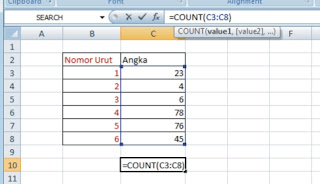


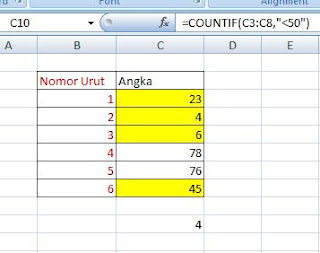


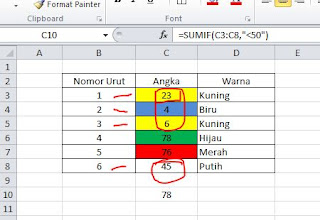













Tidak ada komentar:
Write komentar